Maison >Les sujets >excel >Exemple de partage de nouvelles fonctions Excel dans Office 365
Exemple de partage de nouvelles fonctions Excel dans Office 365
- WBOYWBOYWBOYWBOYWBOYWBOYWBOYWBOYWBOYWBOYWBOYWBOYWBavant
- 2022-06-06 16:07:255181parcourir
Cet article vous apporte des connaissances pertinentes sur excel. Il partage principalement plusieurs nouvelles fonctions dans Office 365. Avec la prise en charge de ces nouvelles fonctions, les problèmes qui nécessitaient auparavant la résolution de formules complexes sont devenus extrêmement simples, jetons un coup d'œil. ça, j'espère que cela sera utile à tout le monde.
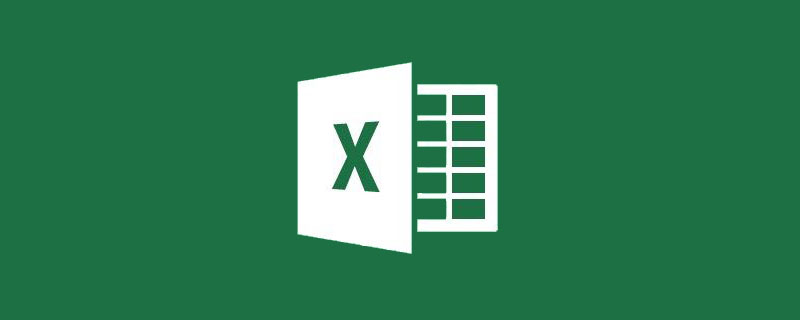
Recommandations d'apprentissage associées : Tutoriel Excel
1. Fusionner plusieurs feuilles de calcul
Comme indiqué ci-dessous, les listes du personnel des deux départements sont stockées dans des feuilles de calcul différentes. Nous devons maintenant utiliser des formules pour fusionner les deux listes. Rassemblez-vous.
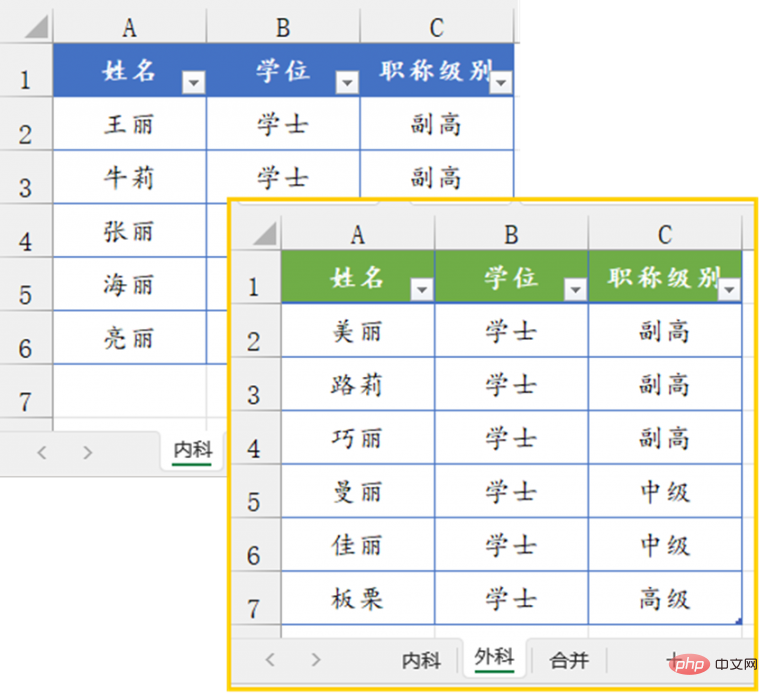
Entrez la formule suivante dans la cellule A2 de la feuille de calcul "Fusionner", OK :
=VSTACK (Médecine interne ! A2:C6, Chirurgie ! A2:C7)
VSTACK consiste à fusionner plusieurs tableaux en un nouveau tableau.
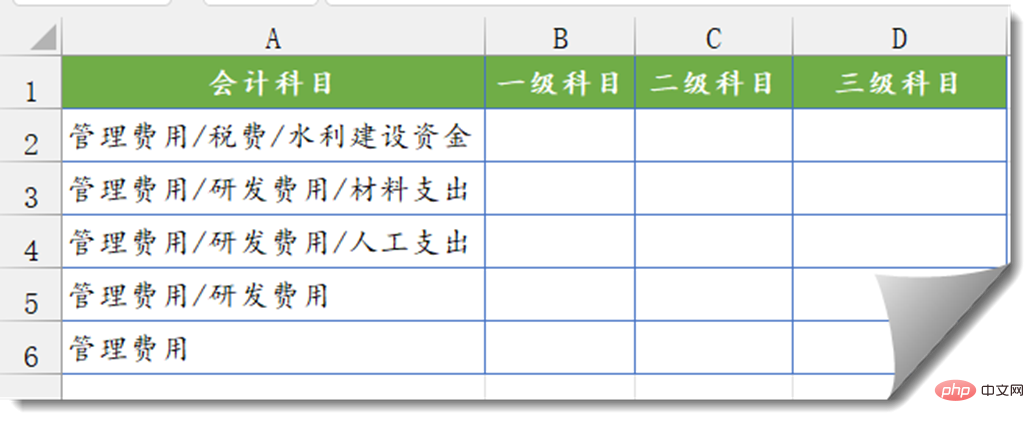
2. Diviser les caractères par séparateur
Comme indiqué ci-dessous, vous devez diviser les comptes comptables de la colonne A par le séparateur "/".
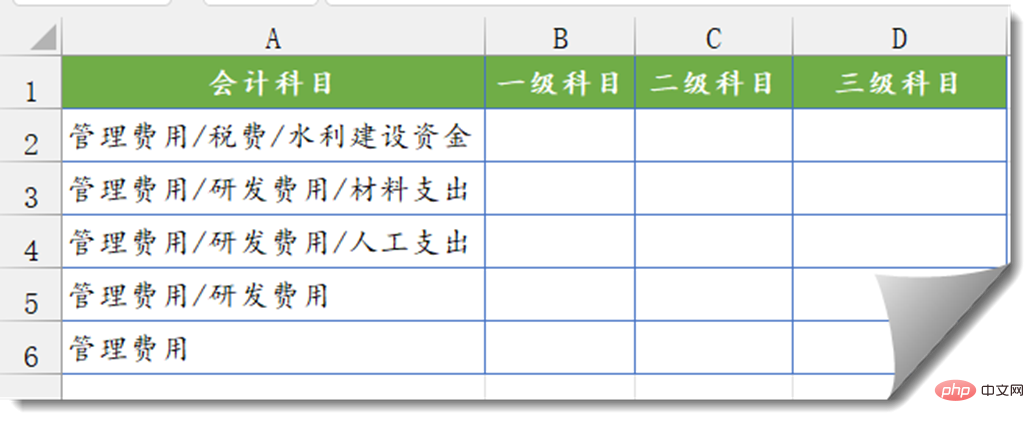
B2 Entrez la formule suivante et déroulez vers le bas.
=TEXTSPLIT(A2, "/")
La fonction TEXTSPLIT est de diviser les caractères en fonction du séparateur spécifié.
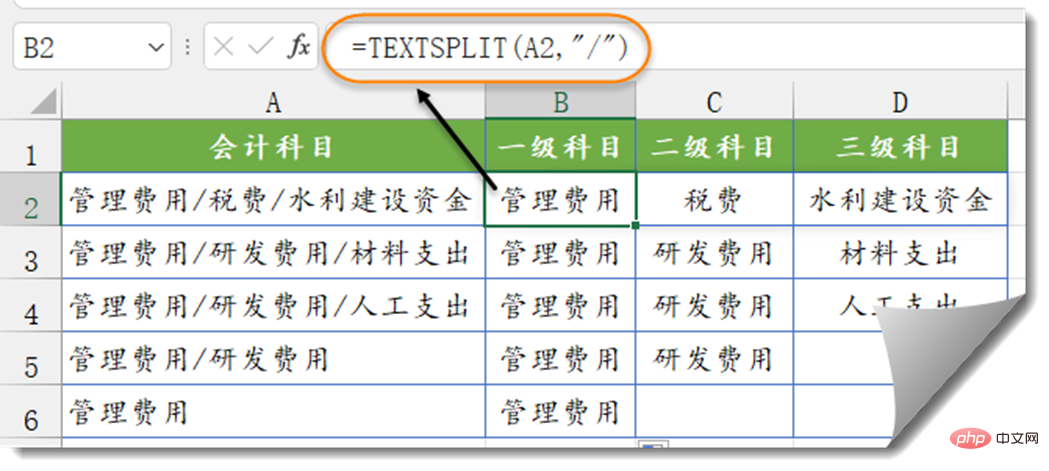
3. Convertissez plusieurs colonnes en une seule colonne
Comme indiqué ci-dessous, pour convertir les noms des colonnes A ~ B en une seule colonne, entrez la formule suivante dans D1.
=TOCOL(A2:B7)
TOCOL est utilisé pour convertir le contenu de plusieurs lignes et colonnes en une seule colonne.
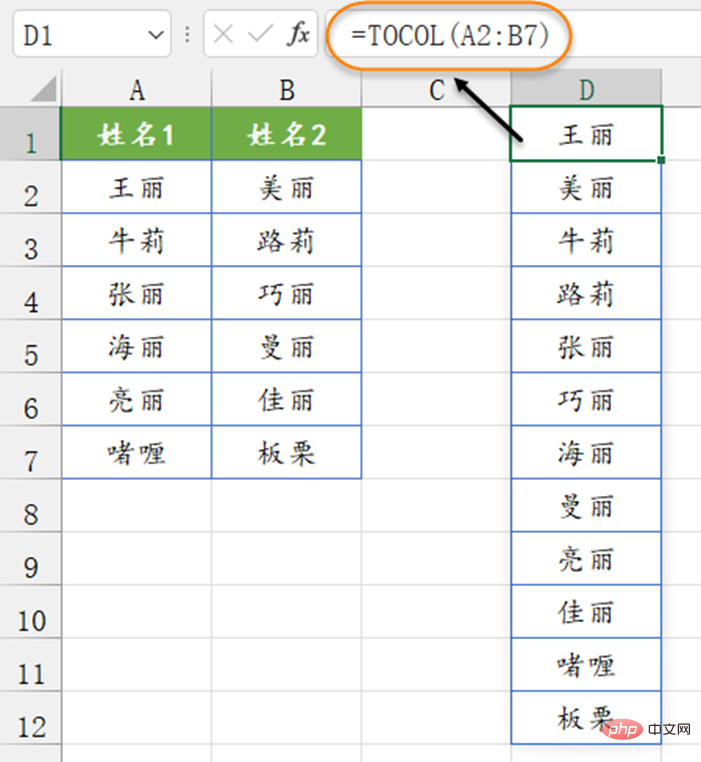
4. Convertissez une colonne en plusieurs colonnes
Comme indiqué ci-dessous, si vous souhaitez convertir les noms de la colonne A en 4 lignes et 3 colonnes, entrez la formule suivante dans la cellule C2.
=INDEX(A:A,SEQUENCE(4,3,2,1))
La fonction SEQUENCE est utilisée pour renvoyer le nombre consécutif de lignes et de colonnes spécifiées. Les paramètres sont la ligne, la colonne, le numéro de départ et le numéro incrémentiel.
SEQUENCE(4,3,2,1) consiste à générer 4 lignes et 3 colonnes de nombres consécutifs en commençant par 2 et en augmentant de 1.
Utilisez ensuite la fonction INDEX pour renvoyer le contenu de la position correspondante dans la colonne A.
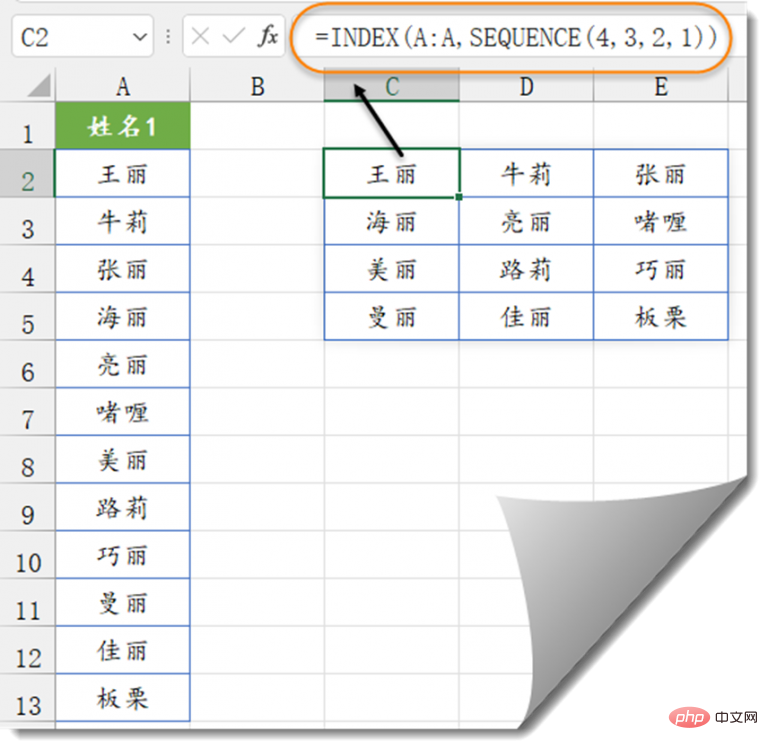
5. Convertir une colonne en plusieurs colonnes (mise à niveau)
La formule ci-dessus est-elle trop gênante ? Ce n'est pas grave, entrez simplement la formule suivante dans la cellule C2.
=WRAPROWS(A2:A13,3)
La fonction de la fonction WRAPROWS est de convertir un tableau unidimensionnel en un tableau bidimensionnel avec plusieurs lignes et colonnes. Le deuxième paramètre est le nombre de colonnes spécifié.
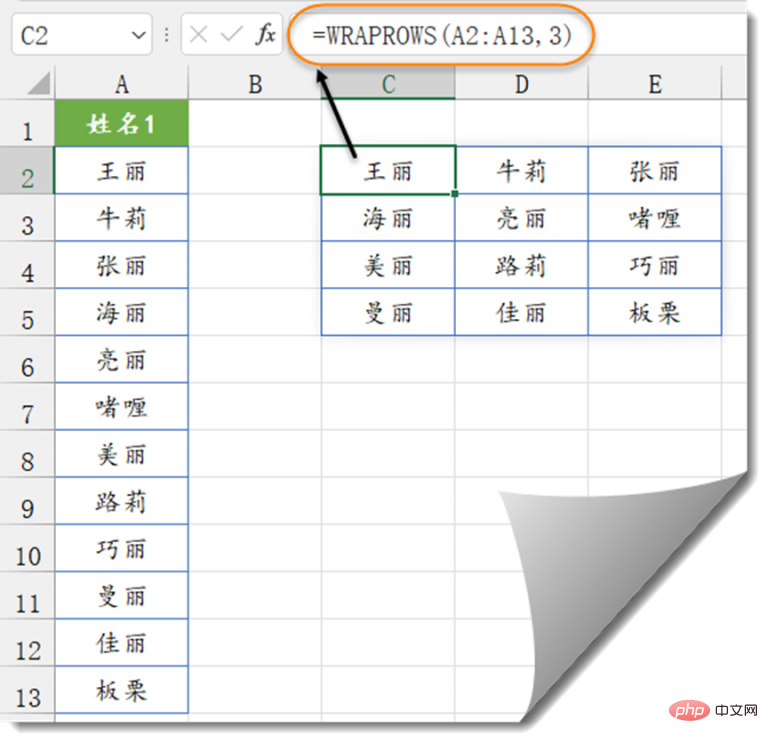
Vous pouvez également utiliser la fonction WRAPCOLS :
=WRAPCOLS(A2:A13,3)
Cette fonction transforme également un tableau unidimensionnel en un tableau bidimensionnel avec plusieurs lignes et colonnes. Le deuxième paramètre. est le nombre de lignes spécifié.
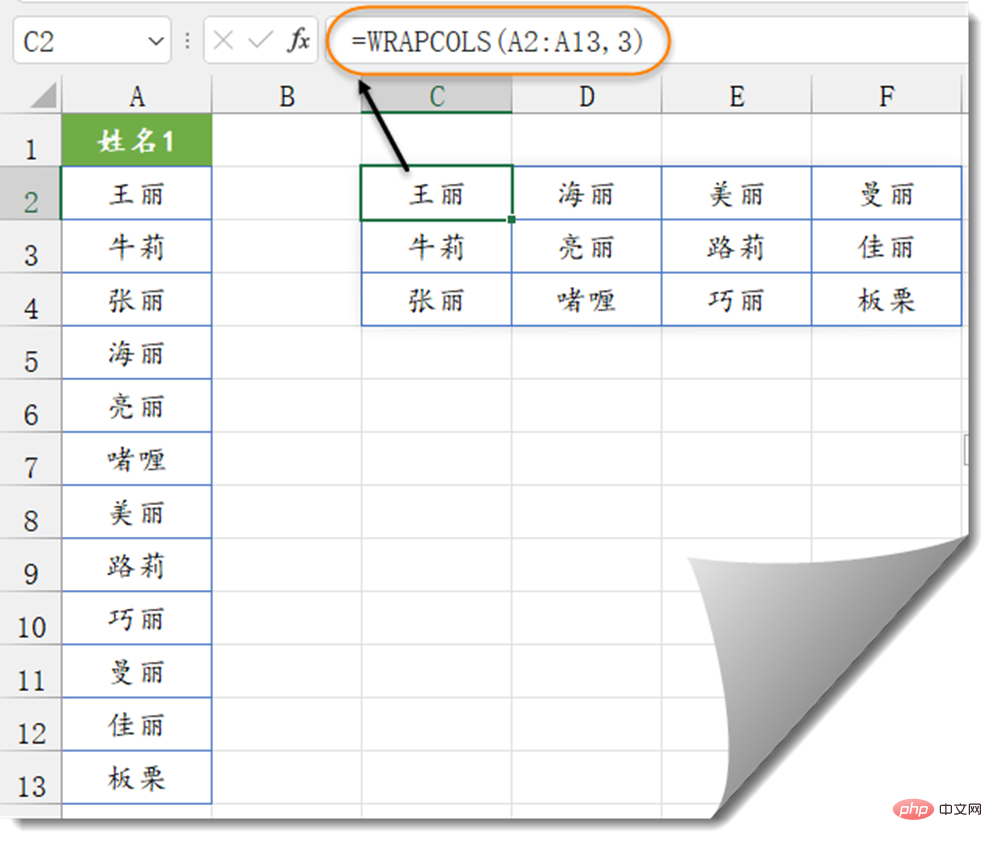
Voyant les performances de ces nouvelles fonctions, je vous ai demandé si elles sont bonnes ou pas ?
Actuellement, ces fonctions ne sont disponibles que pour ceux qui ont rejoint le programme Office Insider. Je pense qu'il sera bientôt mis à jour sur votre Excel.
Recommandations d'apprentissage associées : Tutoriel Excel
Ce qui précède est le contenu détaillé de. pour plus d'informations, suivez d'autres articles connexes sur le site Web de PHP en chinois!
Articles Liés
Voir plus- Comment protéger les formules de cellules Excel
- Partage de compétences pratiques sur Excel : comment rendre les graphiques à barres plus vivants !
- Le 9E307 peut-il encore être utilisé ainsi dans Excel ?
- Apprenez à utiliser Excel pour dessiner Doraemon le 1er juin
- Partage de compétences pratiques sur Excel : Réaliser une feuille de présence intelligente

